为什么显示已禁用输入法 Win10输入法被禁用怎么解决
更新时间:2024-03-26 12:59:32作者:xtyang
在使用Win10系统时,有时候会遇到输入法被禁用的情况,让人感到困惑和不便,造成输入法被禁用的原因可能有很多,比如系统设置问题、输入法程序冲突等。要解决这个问题,可以尝试重新启动输入法服务、检查系统设置、卸载冲突的程序等方法来恢复输入法功能,让我们能够更方便地进行文字输入。
具体步骤:
1.在Windows10桌面右下角,可以看到输入法的图标显示【已禁用输入法】的提示。1右键点击桌面上的【此电脑】图标,2在弹出菜单中选择【管理】菜单项。
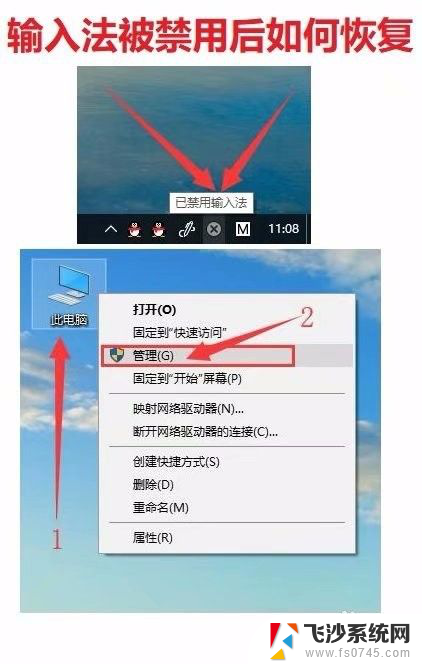
2.点击【任务计划程序】。
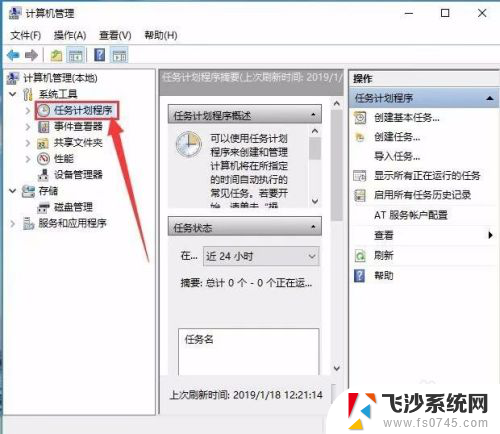
3.依次点击【任务计划程序库】前面的大于号,使这个向右的小箭头变成向下的小箭头。再点击【Microsoft/Windows】。
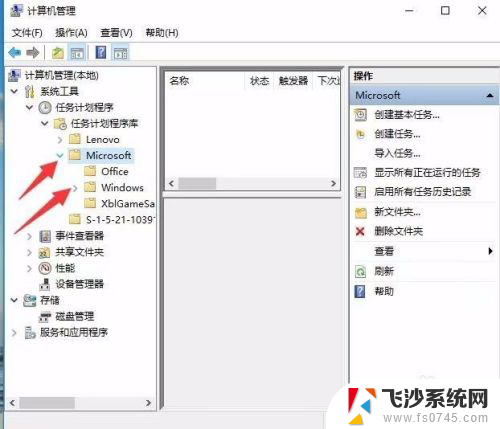
4.在展开的菜单中找到TextServicesFramework菜单项。
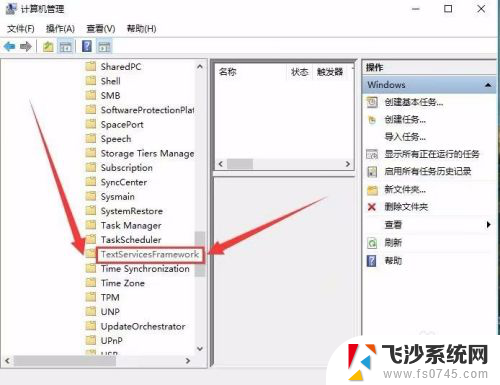
5.右侧的窗口中找到MsctfMonitor设置项,可以看到当前的状态为禁用。

6.右键点击该设置项,然后在弹出菜单中选择【启用】菜单项即可。重新启动计算机后,就不会再出现输入法已禁用的提示了。
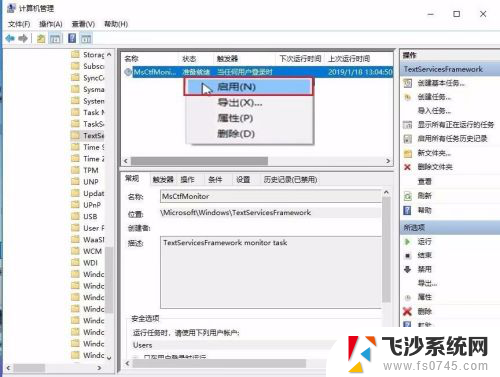
以上就是为什么显示已禁用输入法的全部内容,还有不清楚的用户可以参考以上步骤进行操作,希望对大家有所帮助。
为什么显示已禁用输入法 Win10输入法被禁用怎么解决相关教程
-
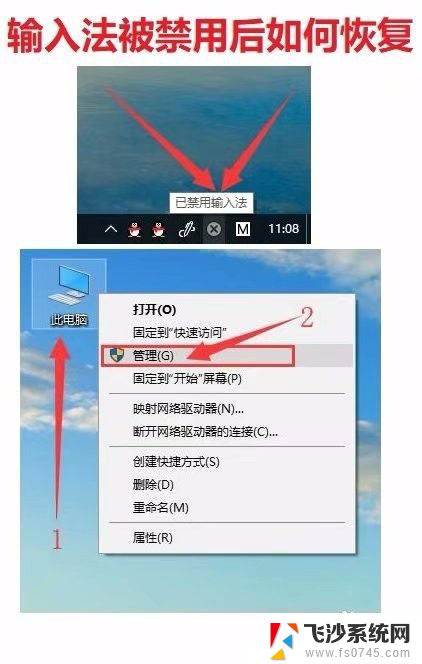 键盘已禁用输入法怎么解决 Win10已禁用输入法无法解决
键盘已禁用输入法怎么解决 Win10已禁用输入法无法解决2024-01-05
-
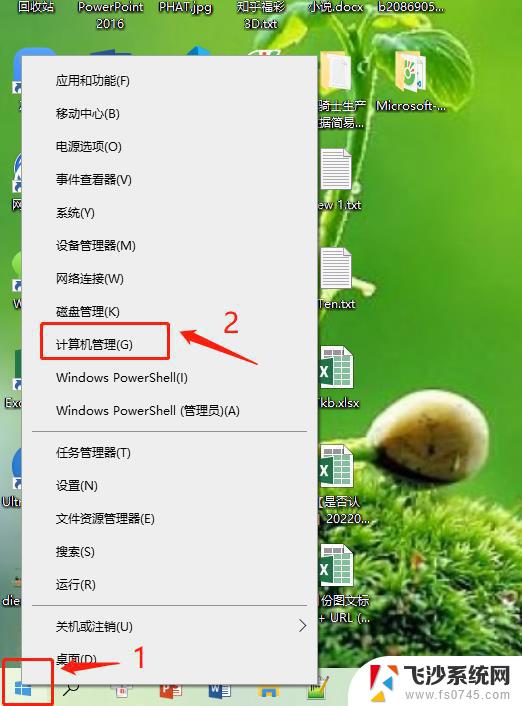 win10禁用系统输入法 win10禁用微软拼音输入法步骤
win10禁用系统输入法 win10禁用微软拼音输入法步骤2024-08-14
-
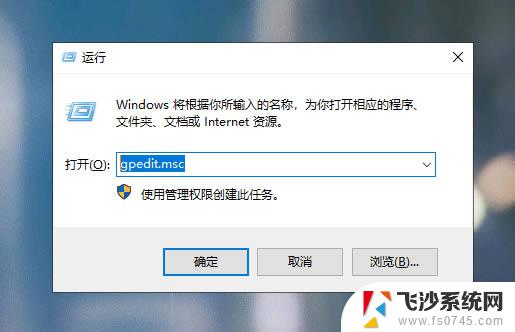 策略服务器已被禁用怎么办 win10 win10组策略被禁用解决方法
策略服务器已被禁用怎么办 win10 win10组策略被禁用解决方法2024-09-12
-
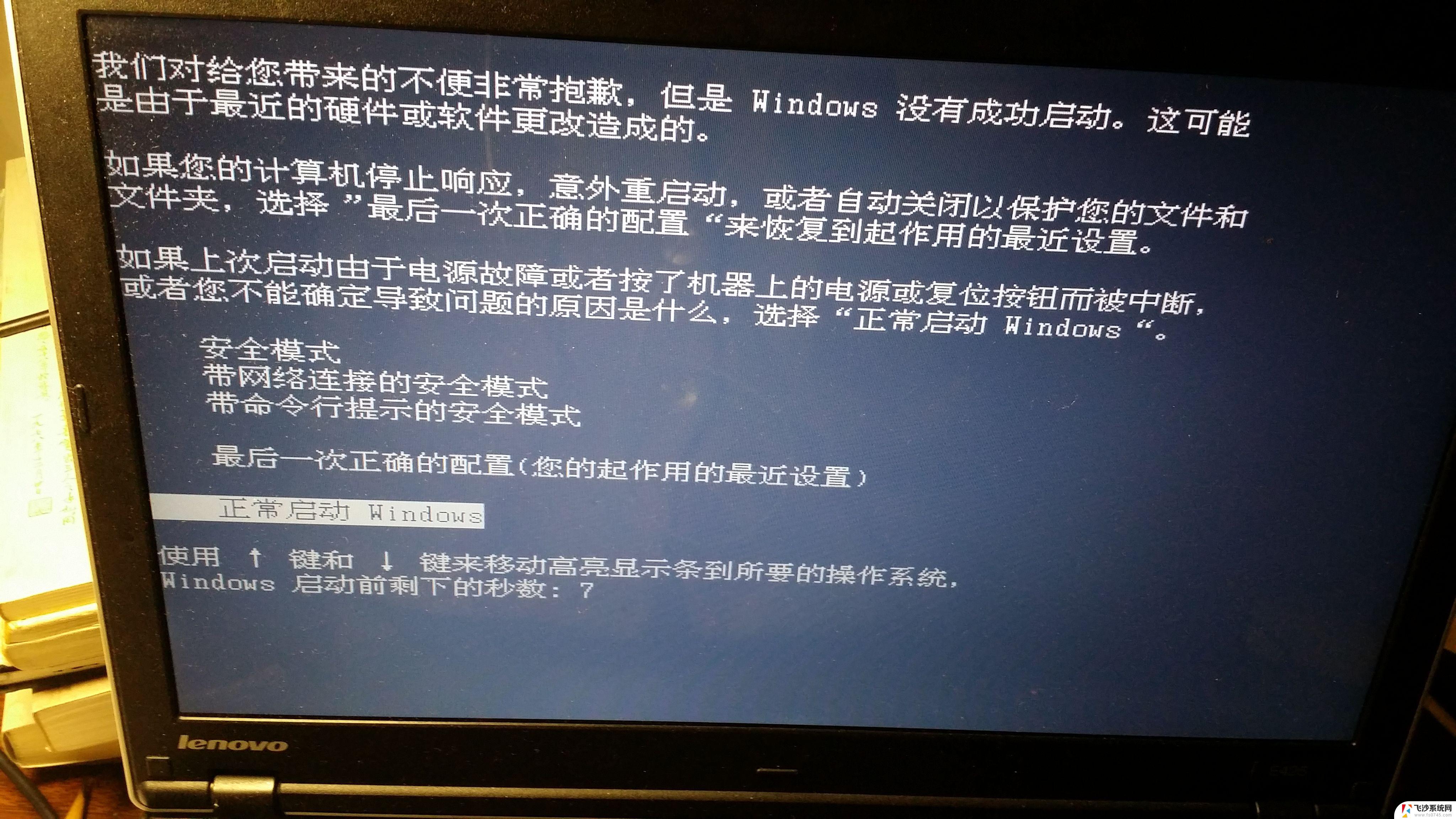 win10输入法不启动 为什么我的搜狗输入法用不了
win10输入法不启动 为什么我的搜狗输入法用不了2024-09-30
- 怎么设置玩游戏时不会出现输入法 游戏时如何禁用Win10输入法
- 输入法在任务栏上不显示怎么设置 win10任务栏输入法图标不显示怎么解决
- 电脑输入法不在状态栏里显示 win10任务栏输入法图标不显示怎么解决
- win10账户已经被停用 win10系统账户被禁用怎么恢复
- win10怎么用输入法 Win10输入法快捷键
- 繁体中文输入法怎么用 win10自带输入法怎么用于输入繁体字
- 台式电脑密码忘记如何解除开机密码win10 开机密码忘了怎么找回
- 打开旧版ie浏览器 win10如何访问Internet Explorer浏览器
- win7远程控制电脑win10 WIN10如何设置远程桌面连接WIN7电脑
- win8.1开始菜单改win10 Windows 8.1 升级到 Windows 10
- 文件:\windows\system32\drivers Win10系统C盘drivers文件夹可以清理吗
- windows10移动硬盘在电脑上不显示怎么办 移动硬盘插上电脑没有反应怎么办
win10系统教程推荐
- 1 打开旧版ie浏览器 win10如何访问Internet Explorer浏览器
- 2 苹果手机可以连接联想蓝牙吗 苹果手机WIN10联想笔记本蓝牙配对教程
- 3 win10手机连接可以卸载吗 Win10手机助手怎么卸载
- 4 win10里此电脑的文档文件夹怎么删掉 笔记本文件删除方法
- 5 win10怎么看windows激活码 Win10系统激活密钥如何查看
- 6 电脑键盘如何选择输入法 Win10输入法切换
- 7 电脑调节亮度没有反应什么原因 Win10屏幕亮度调节无效
- 8 电脑锁屏解锁后要按窗口件才能正常运行 Win10锁屏后程序继续运行设置方法
- 9 win10家庭版密钥可以用几次 正版Windows10激活码多少次可以使用
- 10 win10系统永久激活查询 如何查看Windows10是否已经永久激活